백업
[Macrium Reflect Server] 복원하기 - Windows Server 20
PeamS
2025. 6. 2. 16:57
테스트 환경
- 테스트 서버
- HPE DL360 Gen9
- Windows Server 2025 Standard (체험판)
- NAS 서버(저장소)
- SMB 구성
시나리오
- 기존 600GB 디스크 장애로 1.2TB 디스크 새로 장착 후 NAS 서버에 있는 백업 본을 통한 서버 복원
복원 작업
1. 복구 미디어 생성

ISO 를 통해 부팅USB를 생성할 수 있다.

2. 복원모드 진입
서버 부팅 시 USB 로 선택해서 부팅한 후 다음과 같이 뜨면 된다.


3. 네트워크 설정하기
네트워크 드라이브에 있는 백업 이미지를 불러오기 위해 네트워크 설정을 진행합니다.
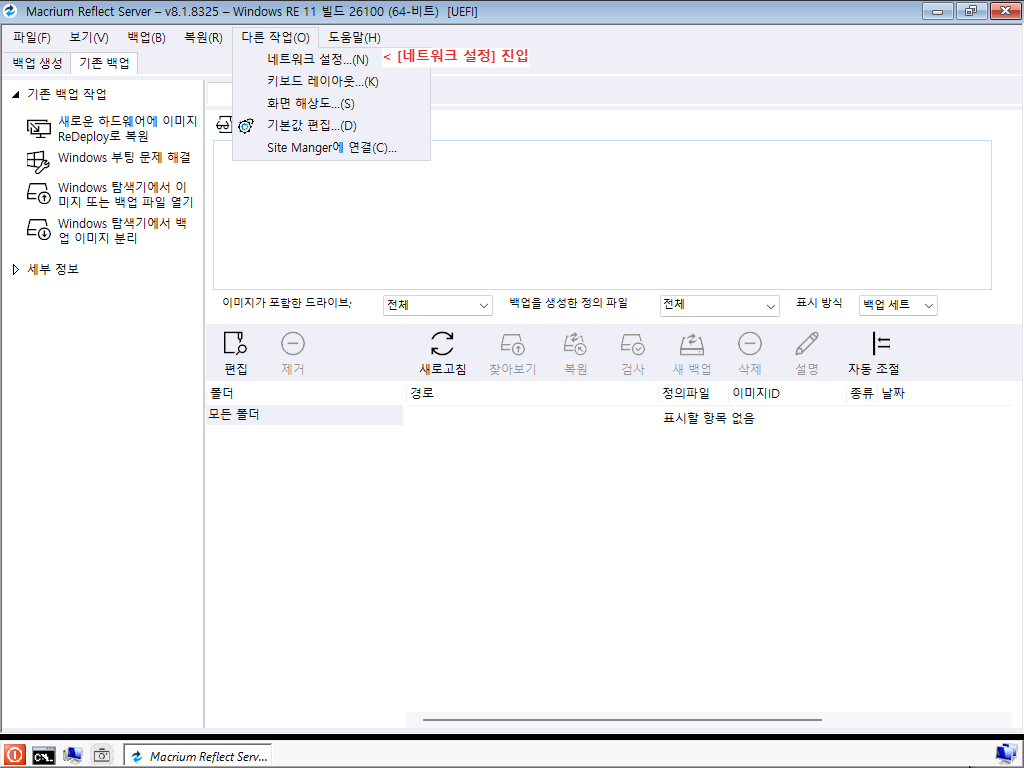
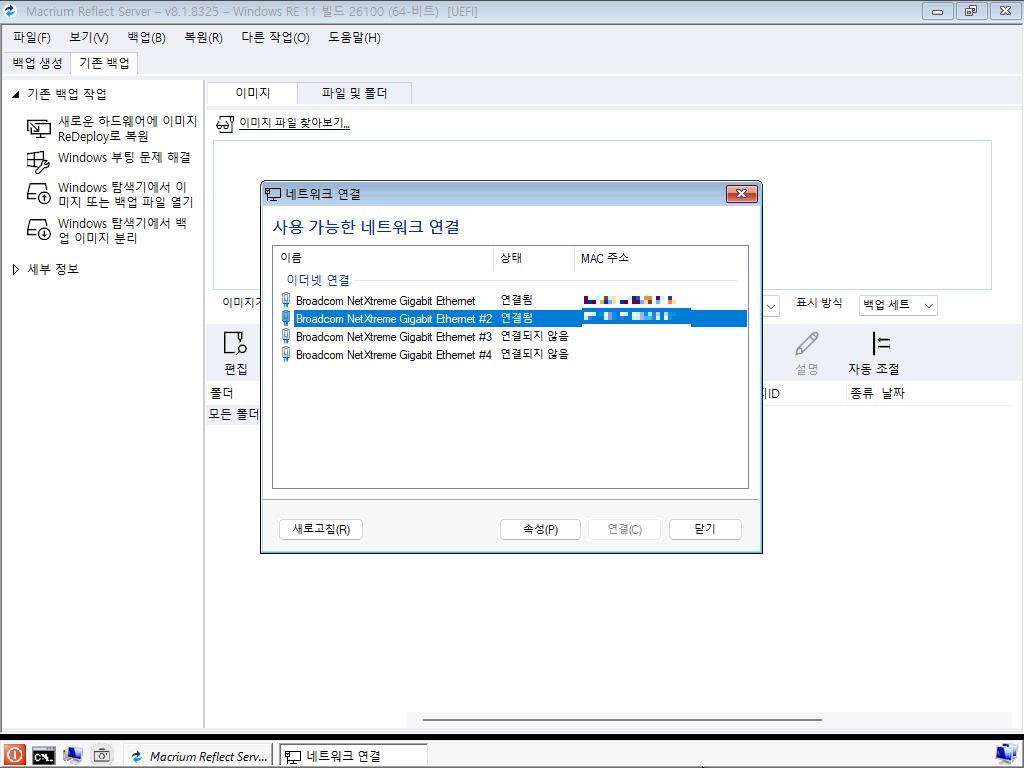

4. 백업 이미지 파일 찾기 (네트워크 드라이브)
네트워크 드라이브에 있는 백업 이미지를 찾기 위해 [이미지 파일 찾아보기] 를 눌러서 네트워크 드라이브 설정을 진행합니다.
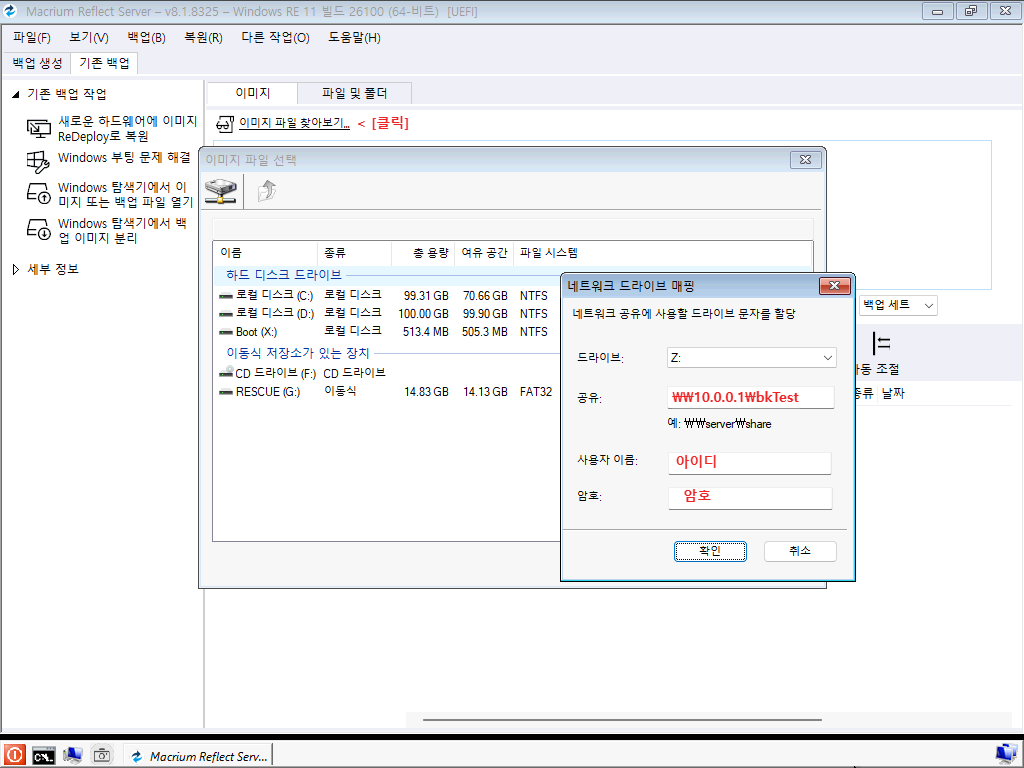
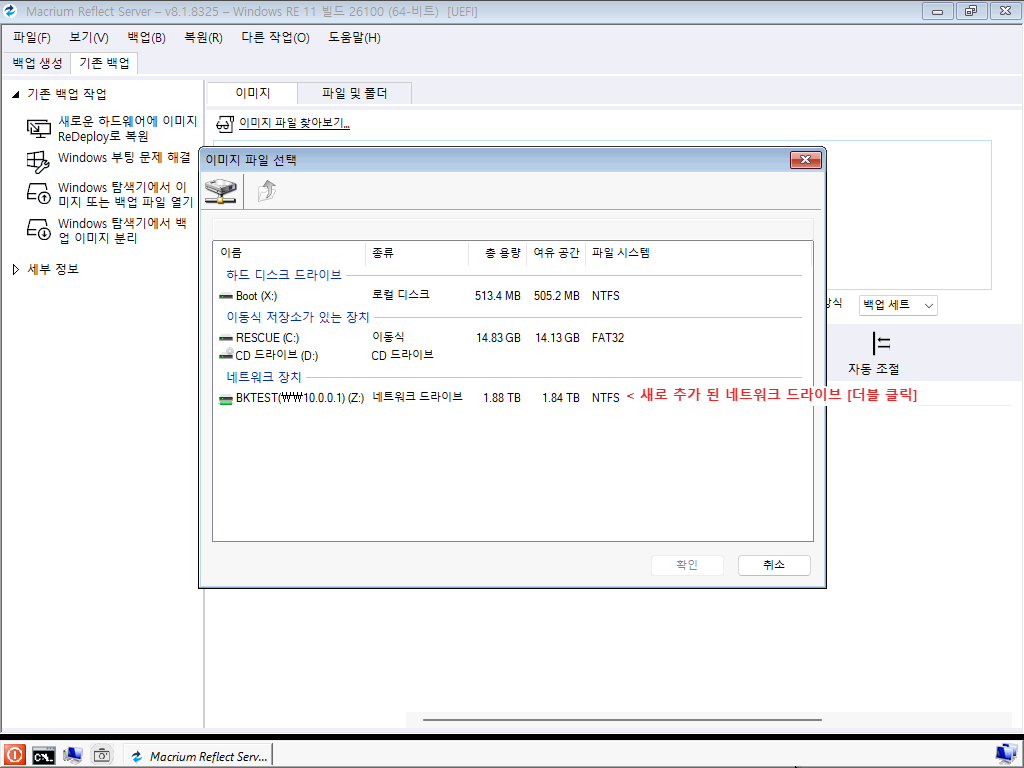

5. 복원 지점 선택하기
복원을 원하시는 시점을 찾습니다. 저는 마지막 백업일자로 선택한 후 복원을 진행하겠습니다.

6. 복원 디스크 선택하기
복원 시 특정 파티션만 복원하거나 기존 디스크에 대한 파티션 작업을 할 수 있습니다. 저는 전체 선택 후 넘어갔습니다.
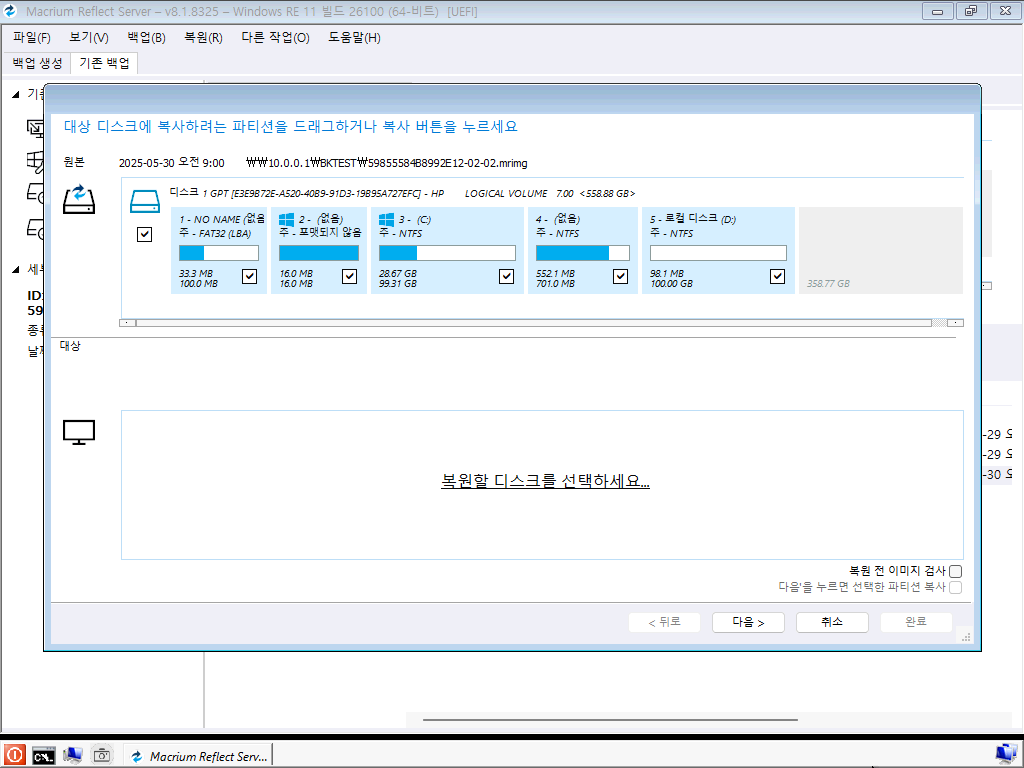
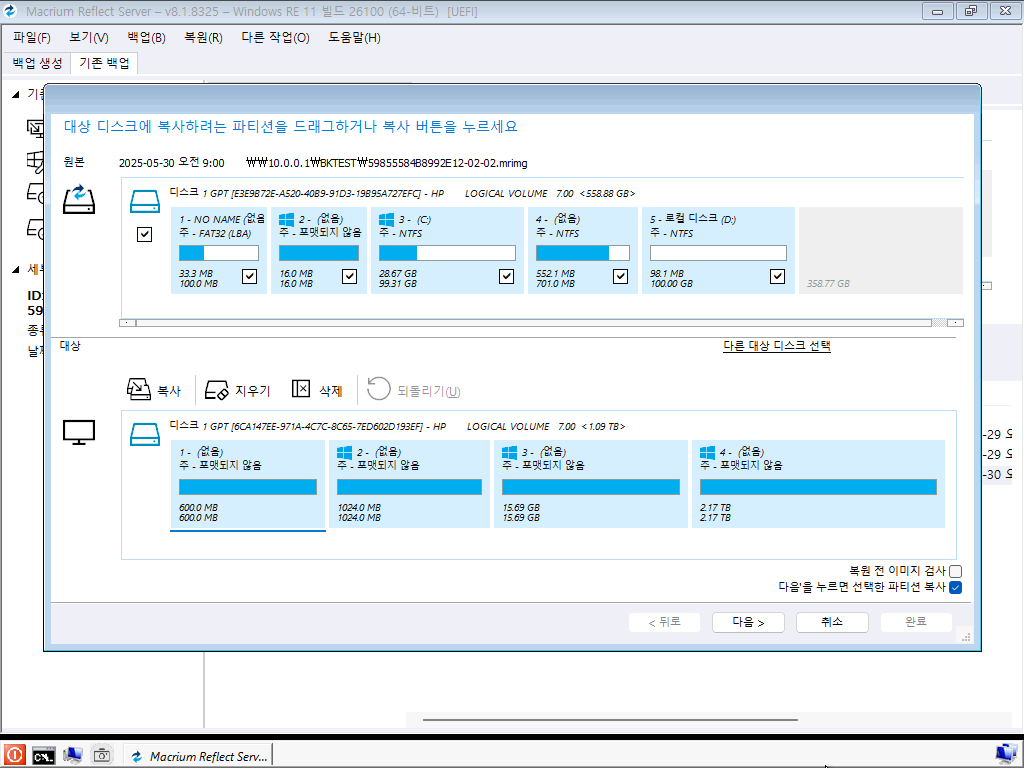
7. 최종확인
복원 관련하여 최종적으로 설정들을 다시 확인하고 [완료]를 누르면 복원 작업이 진행됩니다.

8. 복원중 / 복원 끝


감사합니다.